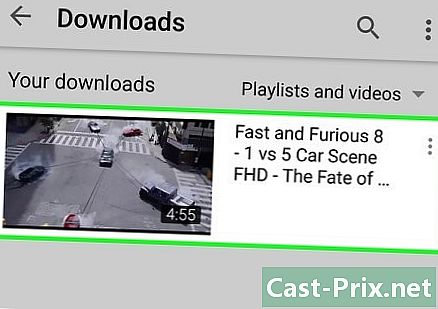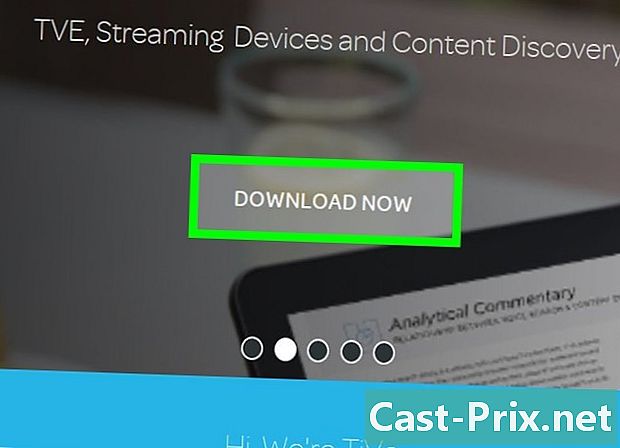Як видалити Chitika?

Зміст
- етапи
- Частина 1 Запустіть сканування антиреклами
- Частина 2 Видаліть Chitika
- Частина 3 Скиньте веб-переглядачі
- Частина 4 Відновіть файл господар
Chitika - це рекламне програмне забезпечення, яке змінює налаштування пошуку вашого веб-переглядача та контролює вашу веб-активність, щоб генерувати рекламу, спеціально націлену на вас. Якщо додаток Chitika не контролюється і не видаляється з комп'ютера, він може завантажувати шкідливий вміст, який може заразити вашу систему і заподіяти вам серйозну шкоду. На щастя, через його простоту ви легко можете видалити Chitika зі свого комп’ютера.
етапи
Частина 1 Запустіть сканування антиреклами
-

Завантажте сканери анти-зловмисного програмного забезпечення та антиреклами. Ці програми допоможуть виявити та усунути ці прокляті рекламні програми. Наступні програми є безкоштовними або мають безкоштовні версії для повного оцінювання.- Adwcleaner - general-changelog-team.fr/en/tools/15-adwcleaner
- Програмне забезпечення зловмисних програм - malwarebytes.org
- HitmanPro - surfright.nl/en/hitmanpro
-

Запустити Adwcleaner. Ця програма дуже проста і запускається, як тільки вона встановлена. Клацніть на кнопку «Сканувати», щоб проаналізувати наявність інфекцій. Після завершення сканування натисніть кнопку «Очистити», щоб видалити всі виявлені інфекції. -

Запустіть Malwarebytes Antimalware. Після першого запуску натисніть кнопку "Оновити зараз", щоб переконатися, що у вас встановлена остання версія. Після завершення оновлення натисніть кнопку "Сканувати зараз" і дочекайтеся завершення сканування. Після того, як сканування завершено, натисніть «Карантин», а потім «Застосувати дії». -

Запустіть HitmanPro. Встановлюючи його, не забудьте зняти прапорець, що дозволяє HitmanPro запускатися при кожному запуску. HitmanPro негайно розпочне аналіз після його запуску. Натисніть кнопку "Активувати безкоштовну ліцензію" після сканування, щоб усунути виявлені проблеми.
Частина 2 Видаліть Chitika
-

Відкрийте панель управління. Ви можете отримати доступ до нього з меню «Пуск».- Користувачі Windows 8 можуть стискатися ⊞ Виграй+X і виберіть "Панель управління".
-

Виберіть "Видалити програму" або "Програми та функції". Якщо ви використовуєте Windows XP, виберіть "Додати або видалити програми". -

Виберіть "Chitika" зі списку програм і натисніть.деінсталяція. Дотримуйтесь інструкцій щодо видалення.- Скористайтеся можливістю переглянути список та видалити інші підозрілі чи невідомі програми. Якщо ви не впевнені, яка програма відповідає чому, введіть її назву в Google. Все, що ви не пам’ятаєте, що встановили, і це не є важливою програмою, слід видалити.
Частина 3 Скиньте веб-переглядачі
-

Скидання Internet Explorer. Навіть якщо ви не використовуєте Internet Explorer регулярно, все одно слід скинути його, оскільки багато його функцій використовується Windows.- Відкрийте Internet Explorer.
- Клацніть на "Інструменти" → "Параметри Інтернету". Якщо ви не бачите меню "Інструменти", натисніть Alt.
- Перейдіть на вкладку Додатково, а потім на Скидання ....
- Поставте прапорець "Видалити особисті налаштування" та натисніть Скинути.
-

Скинути Chrome. Якщо ви користуєтеся Google Chrome, вам потрібно буде скинути його, щоб видалити всі сліди Chikita. Якщо ви ввійдете в Chrome за допомогою свого облікового запису Google, ви втратите всі зареєстровані закладки.- Відкрийте Chrome і натисніть кнопку Меню (☰).
- Виберіть "Налаштування".
- Клацніть посилання "Показати розширені налаштування", а потім прокрутіть вниз.
- Натисніть кнопку Скидання налаштувань, а потім натисніть Скинути для підтвердження.
-

Повторно ініціалізуйте Firefox. Якщо ви використовуєте Firefox, вам потрібно буде скинути його, щоб видалити всі сліди Chitika.- Відкрийте Firefox і натисніть кнопку Меню (☰).
- Натисніть кнопку "?" і виберіть "Інформація про усунення несправностей".
- Натисніть на кнопку Подивіться Firefox ..., а потім натисніть на Відновити Firefox для підтвердження.
-

Скидання всіх інших веб-переглядачів. Якщо ви використовуєте інші веб-переглядачі, такі як Opera або Chromium, вам також слід їх скинути. У більшості веб-переглядачів є подібні процедури скидання, але ви завжди можете перевірити їх довідкові сторінки щодо конкретних інструкцій. -

Перезавантажте комп'ютер. Після скидання всіх веб-браузерів на комп’ютері перезапустіть його, щоб завершити процес скидання.
Частина 4 Відновіть файл господар
- Зрозумійте, що робить файл господар. Цей файл керує тим, як ваш комп'ютер підключається до Інтернету, і Chitika може змінити його, щоб ваш браузер переспрямовував вас на сторінку Chitika кожного разу, коли він запускається. Ви можете вручну відредагувати свій хост-файл, щоб видалити записи Chitika.
- Відкрийте файл господар. Цей файл знаходиться в каталозі Windows, і вам потрібно використовувати конкретні команди для доступу до нього.
- прес ⊞ Виграй+R, тип % WINDIR% System32 Drivers Etc, і натисніть запис.
- Клацніть правою кнопкою миші на файлі господар і виберіть "Відкрити за допомогою". У списку програм виберіть "Блокнот".
- Видаліть будь-які додаткові рядки внизу файлу господар. Дно вашого файлу має виглядати так. Видаліть усе, що додано внизу файлу.
Windows 7, 8 та 8.1 # Наприклад: #
№ :: 1 локальний господар
# 102.54.94.97 rhino.acme.com # вихідний сервер
# 38.25.63.10 x.acme.com # x хост-клієнт
# дозвіл імені localhost знаходиться в межах самого DNS.
# 127.0.0.1 localhostWindows Vista # Наприклад: #
:: 1 localhost
# 102.54.94.97 rhino.acme.com # вихідний сервер
# 38.25.63.10 x.acme.com # x хост-клієнт
127.0.0.1 localhostWindows XP
# Наприклад:#
127.0.0.1 localhost
# 102.54.94.97 rhino.acme.com # вихідний сервер
# 38.25.63.10 x.acme.com # x хост-клієнт - Створіть резервну копію файла після внесення змін та перезавантажте комп'ютер. Це завантажить щойно змінений файл хосту, щоб ваші браузери працювали належним чином.